
Aplikacja Wiadomości w nowszych wersjach systemów iOS i MacOS będzie próbowała wyrenderować mały podgląd dowolnego adresu URL strony internetowej lub linku udostępnionego w aplikacji Wiadomości. Zwykle podgląd linku wyświetla tytuł artykułu lub strony internetowej, obraz i domenę udostępnianego adresu URL, a wszystko to w małym, kompaktowym podglądzie miniatur widocznym w wątku Wiadomości na iPhonie, iPadzie lub komputerze Mac. Podgląd linków do wiadomości jest przydatny dla wielu osób, ale niektórzy użytkownicy mogą nie lubić podglądów adresów URL, a niektórzy bardziej ostrożni użytkownicy mogą wolą widzieć pełny adres URL linku przez cały czas, zwłaszcza przed jego kliknięciem.
Pokażemy Ci kilka sztuczek, aby wyłączyć podgląd linków adresów URL wysyłanych i odbieranych w aplikacji Wiadomości na iOS i MacOS.
Po pierwsze, jeśli szukasz przełącznika lub ustawienia do tego, nie znajdziesz go, ponieważ nie istnieje. Należy więc pamiętać, że opisane tutaj podejścia są skutecznymi obejściami, ponieważ nie ma metody całkowitego wyłączenia podglądu linków URL w aplikacji Wiadomości na komputerze Mac, iPhonie lub iPadzie. Ale mając to na uwadze, możesz skutecznie wyłączyć podgląd linków URL w Wiadomościach dla każdej wiadomości, używając kilku sztuczek tekstowych.
Jak zapobiegać podglądowi linków URL w Wiadomościach na iOS i Mac OS
Sprowadza się to do prostej sztuczki tekstowej. Zasadniczo musisz owinąć adres URL tekstem. Możesz to zrobić na kilka różnych sposobów:
Opcja 1:umieść link w zdaniu lub między słowami
- Umieść adres URL w środku zdania takiego jak to https://osxdaily.com, a następnie udostępnij go jak zwykle
Wystarczy umieścić łącze wysyłane przez Wiadomości między słowami lub w zdaniu, aby usunąć podgląd wiadomości na iPhonie, iPadzie lub Macu.
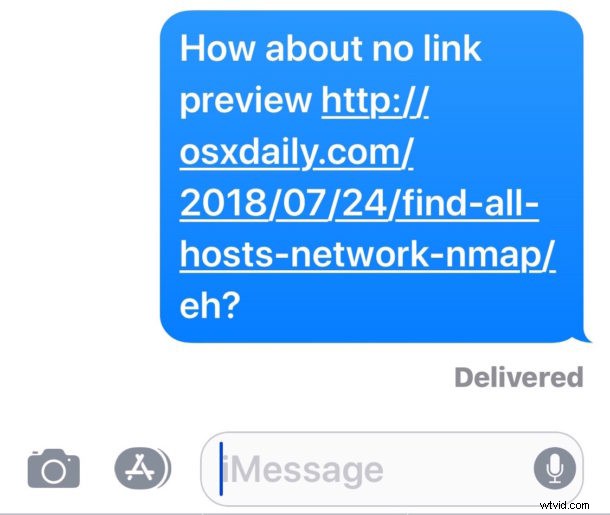
Pamiętaj tylko, że słowa lub tekst muszą znajdować się po obu stronach adresu URL, aby działały zgodnie z przeznaczeniem. Zasadniczo wszystko, jak „słowa URL słów” wykona zadanie i wyłączy podgląd adresu URL wiadomości, a zamiast tego pokaże pełny adres URL.
Opcja 2:umieść kropki po obu stronach udostępnianego linku
- Umieść kropki na początku i na końcu udostępnianego adresu URL, na przykład:„.https://osxdaily.com/”.
Po prostu zawijaj adres URL kropkami i wyślij link jak zwykle. To tylko odmiana powyższej sztuczki, ale zamiast umieszczać adres URL w zdaniu lub między słowami, umieszczasz adres URL między kropkami.
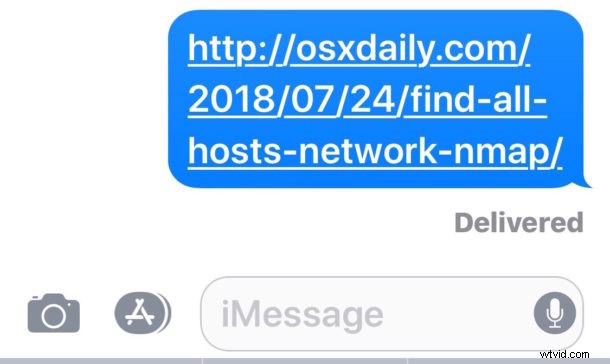
Co ciekawe, jeśli użyjesz kropek po obu stronach adresu URL, wiadomości w systemie iOS i MacOS usuną kropki, o ile będą otaczać pełny adres URL w następujący sposób:
.https://osxdaily.com/.
Oznacza to, że po wysłaniu wiadomość z adresem URL będzie wyglądać tak:
https://osxdaily.com/
I tak, bez podglądu iMessage.
Podczas gdy powyższe zrzuty ekranu koncentrują się na iPhonie i iPadzie, demonstrując aplikację Wiadomości na iOS, sztuczki działają identycznie w aplikacji Wiadomości na Maca, gdzie te same techniki wyłączają podgląd adresu URL po stronie Maca (zarówno w przypadku wysyłania, jak i odbierania ). Poniższy zrzut ekranu pokazuje to z podglądem linku, a także linkiem bez podglądu adresu URL na Macu:
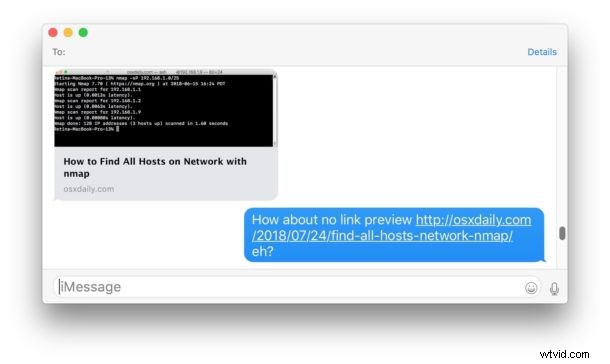
Pamiętaj, że to NIE jest to samo, co wyłączenie podglądu wiadomości za pomocą powiadomień na zablokowanych ekranach iOS lub MacOS, który jest całkowicie oddzielną funkcją, która wyłącza podgląd tekstu wiadomości
Nawiasem mówiąc, jeśli chcesz zobaczyć pełny link w Wiadomościach, prawdopodobnie wolisz również zobaczyć pełny adres URL linku w Safari na Macu, co, co ciekawe, nie jest domyślne.
Jeśli znasz jakieś inne wskazówki, sztuczki, rozwiązania lub obejścia dotyczące wyłączania podglądu linków iMessage, podziel się z nami w komentarzach poniżej!
